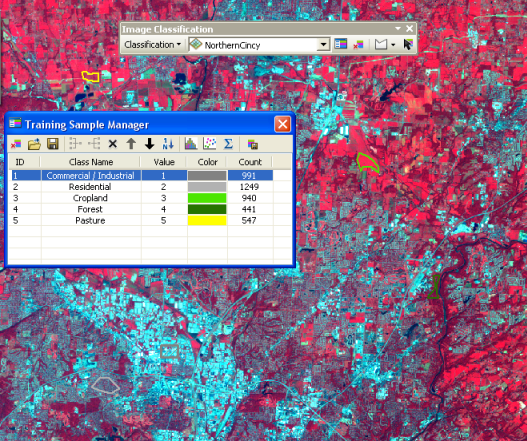Mit der Spatial Analyst-Lizenz verfügbar.
Verwenden Sie zum Erstellen von Trainingsgebieten die Werkzeuge zum Zeichnen von Trainingsgebieten auf der Werkzeugleiste Bildklassifizierung.
- Wählen Sie auf der Werkzeugleiste in der Liste Layer einen geeigneten Bild-Layer aus.
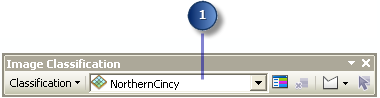
- Klicken Sie auf die Zeichenschaltfläche. Wie Sie sehen, stehen vier Darstellungswerkzeuge zur Verfügung: Polygone, Kreise, Rechtecke und "Segment auswählen".
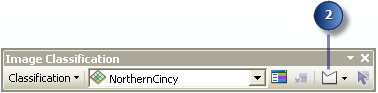
Wenn die Darstellungsoption Segment auswählen verfügbar sein soll, muss der Bild-Layer in der Liste Layer ein segmentierter Raster-Layer sein.
- Identifizieren Sie in der Kartenanzeige eine Fläche, die zu einer bekannten Klasse gehört. Verwenden Sie das Zeichenwerkzeug, um ein Trainingsgebiet zu definieren.
Die folgende Abbildung zeigt ein Polygon-Trainingsgebiet:
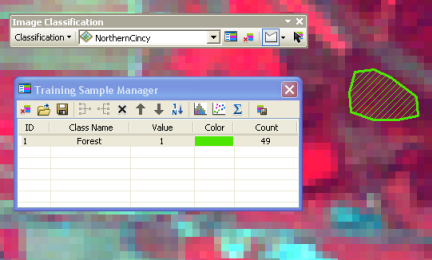
Beim Auswählen von Polygonsegmenten im Modus Segment auswählen können Sie mit einem Mausklick das Segment markieren und mit einem zweiten Mausklick das Segment als Trainingspolygon auswählen. Da es sich bei einem Segment um ein einzelnes Objekt mit durchschnittlichen Attributwerten handelt, muss eine statistisch signifikante Anzahl von Segmenten (etwa 15-20) erfasst werden, um eine Klasse darzustellen.
Wenn Sie das Zeichnen oder Auswählen des Trainingsgebiets abgeschlossen haben, wird im Trainingsgebiet-Manager eine neue Klasse mit einem Standardnamen, einem Wert und einer Farbe erstellt.
- Ändern Sie in Manager bei Bedarf den Klassennamen, den Wert und die Farbe für die Klasse.
- Wiederholen Sie die Schritte 2 bis 4, um einige weitere Trainingsgebiete zu erstellen und so die restlichen Klassen im Bild darzustellen.
Im folgenden Bildschirm wird der Manager nach dem Erstellen von fünf Klassen gezeigt: